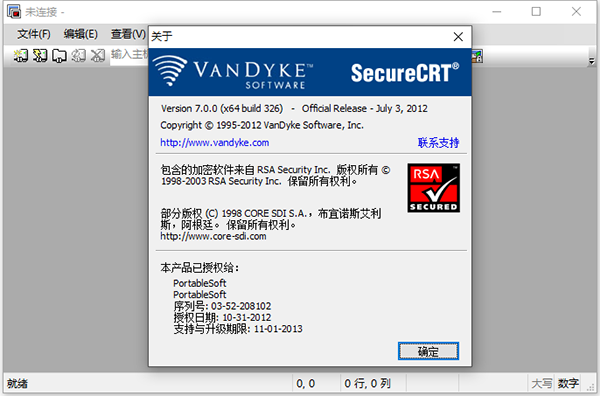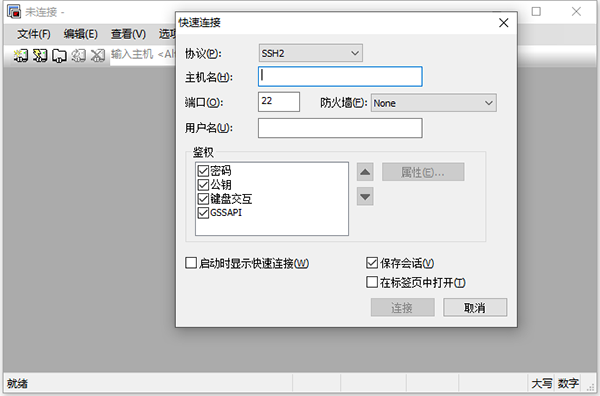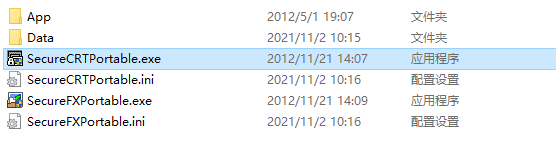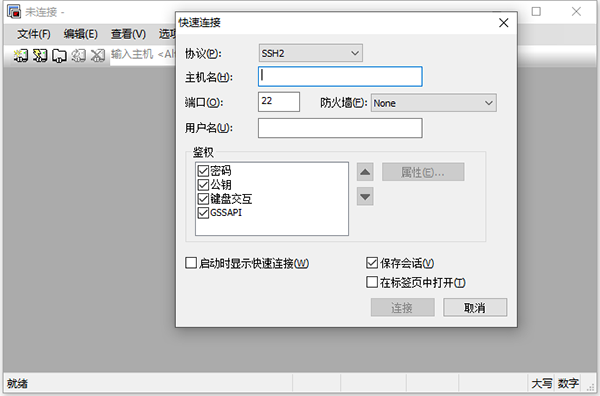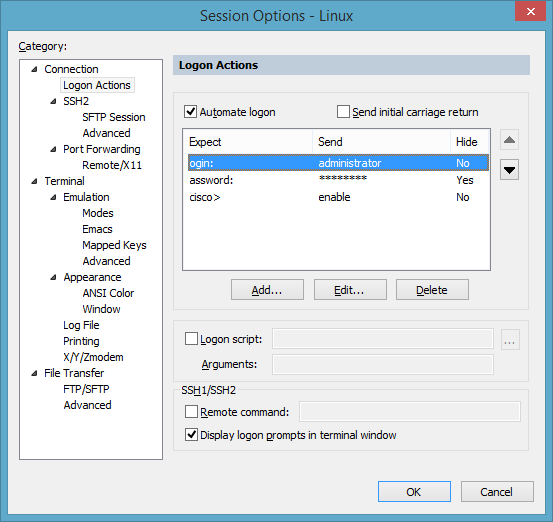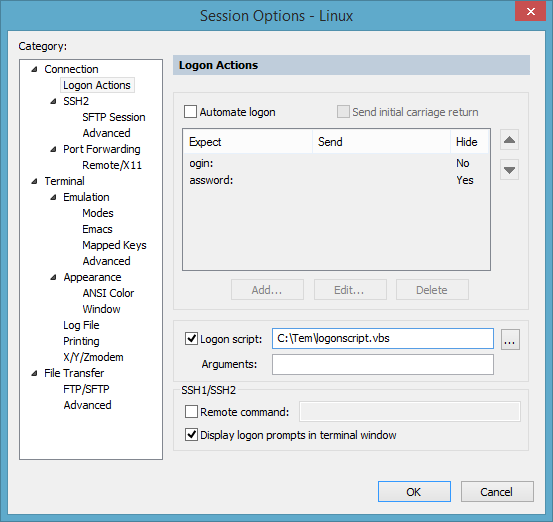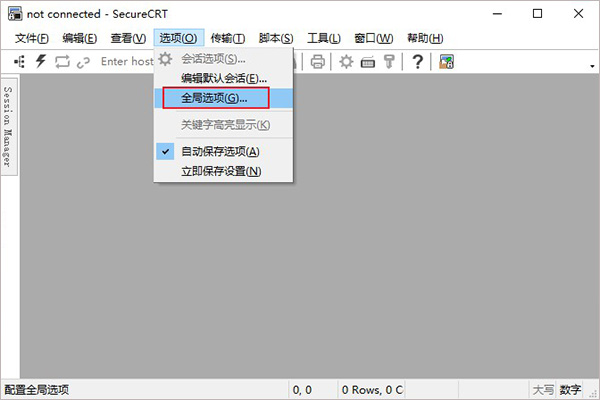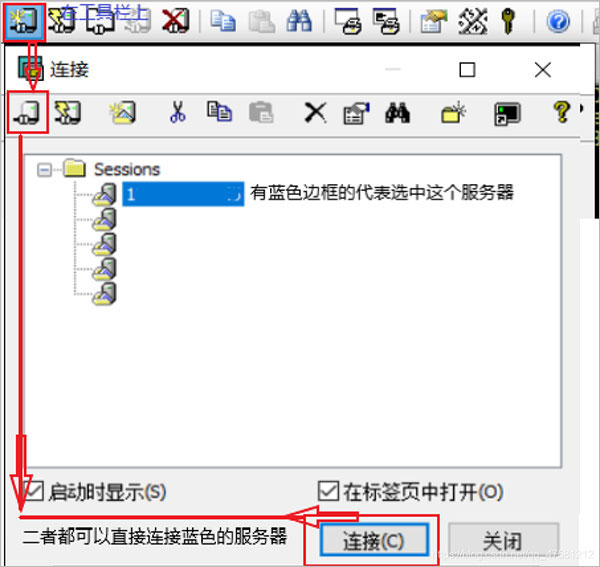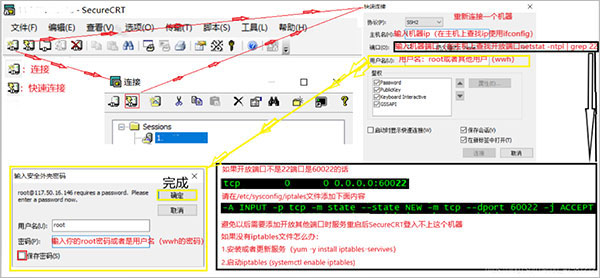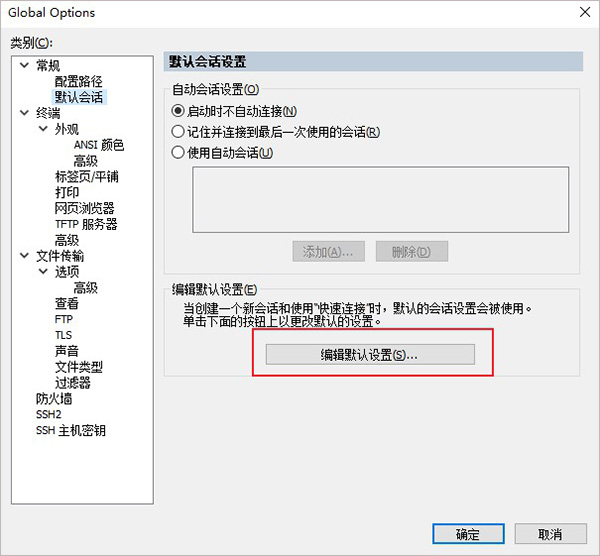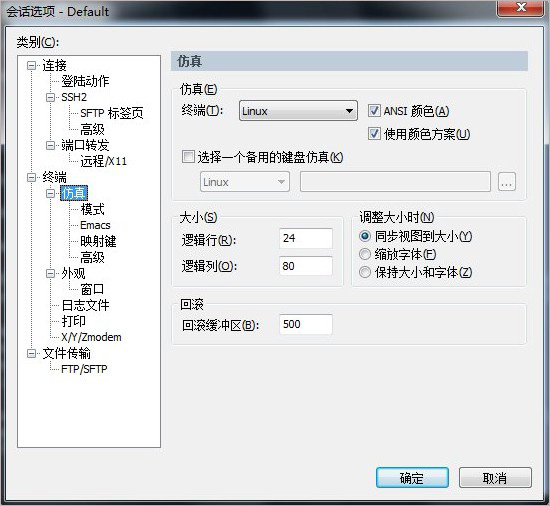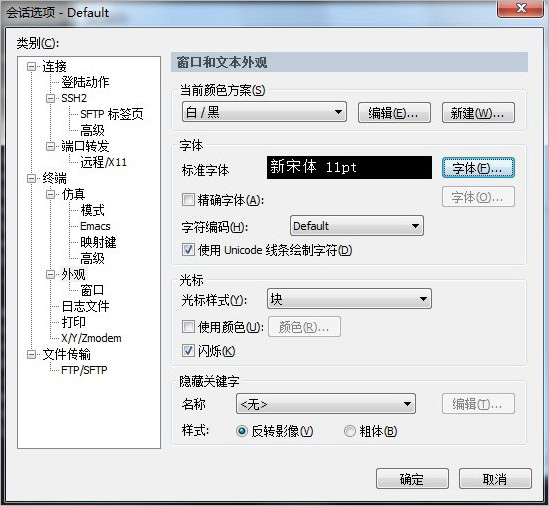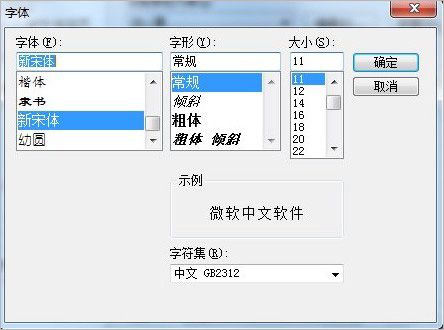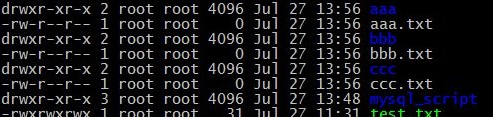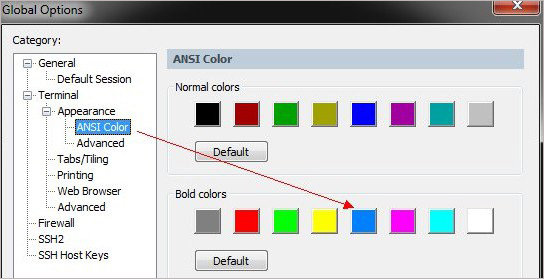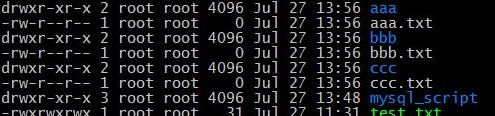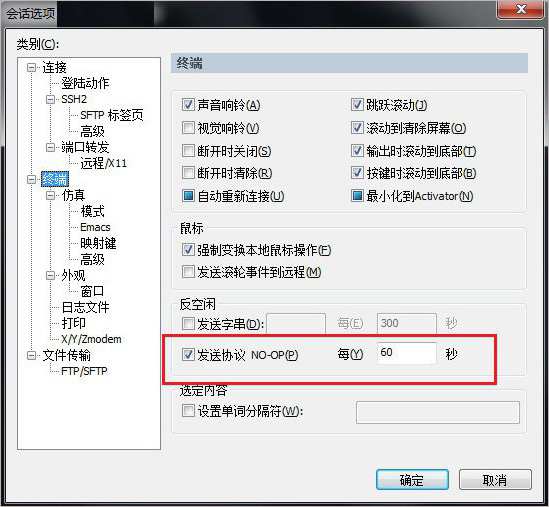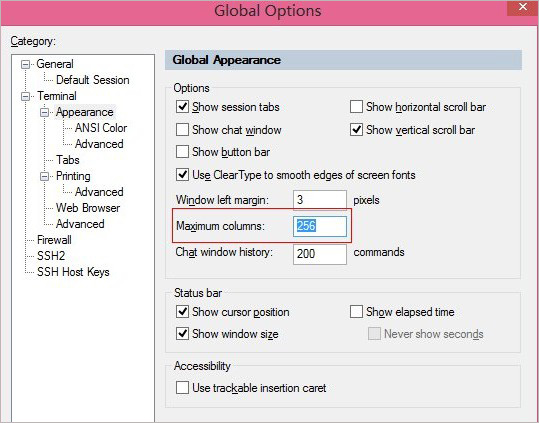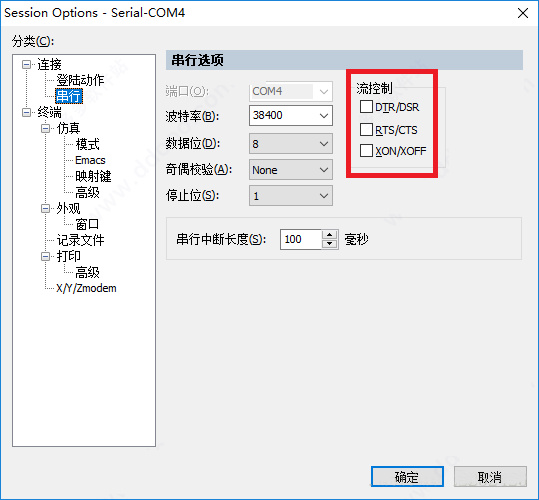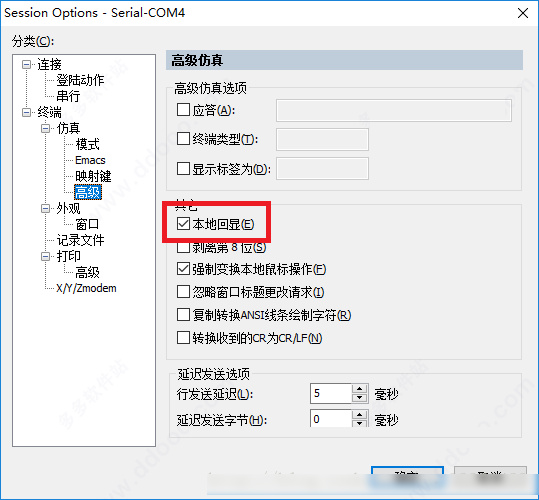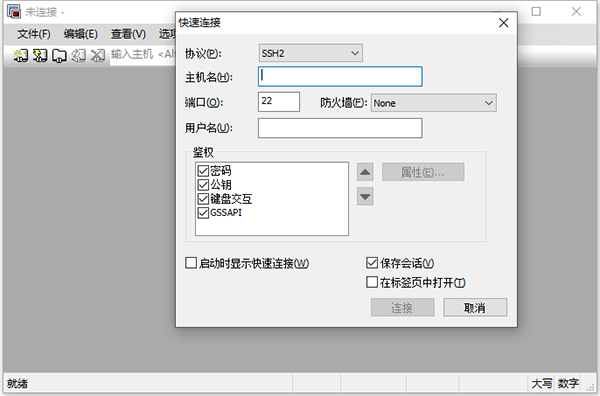SecureCRT是一款专业且功能强大的终端仿真程序,也是一款用于连接运行包括Windows、UNIX和VMS的远程系统的理想工具,通过使用内含的VCP命令行程序可以进行加密文件的传输。无论用户是要替换Telnet,或是终端,还是需要功能更强大的安全远程访问工具,那么crt都是一个不错的选择,毕竟凭借SSH的可靠安全性,广泛的会话管理和高级脚本编写功能,该软件都能轻轻松的帮助用户提高工作效率至第n级,十分值得一试,并且还有打印功能、可变屏幕尺寸、对不同主机保持不同的特性、颜色设置、自动注册等众多优秀的功能,其它特性包括自动登录,Emacs模式,支持SOCKS防火墙,以及通过SFTP、Zmodem、Xmodem、Ymodem和Kermit传输文件。对于SSH、Telnet、Telnet/SSL和其他协议,SecureCRT的选项卡会话减少了桌面的杂乱,使得在会话之间切换和组织连接会话组变得更加容易!组合安装程序可以安装客户和他们的dll到同一个文件夹中,使它易于安装和保持同步。
ps:本次小编给大家带来的是
SecureCRT绿色版免安装版,包括32位和64位版本,解压后打开对应系统版本的文件夹直接运行SecureCRTPortable.exe或SecureFXPortable.exe即可使用,所有的配置保存在Data目录中,有需要的朋友欢迎下载体验。
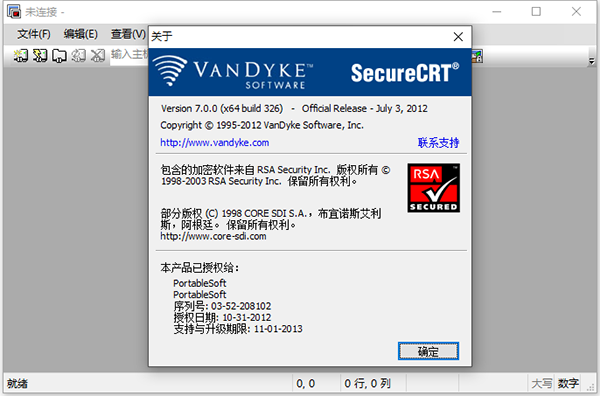
软件特色
1、改进的按钮条管理
Button Bar Manager允许您添加、复制、编辑、删除、重命名和重新排列按钮条。使用大量按钮的管理员可以使用Button Manager重新排列、编辑、添加、删除、复制和粘贴按钮。
2、脚本状态指示器
脚本状态指示器显示脚本在选项卡和平铺会话中运行的时间。
3、命令窗口
配置“命令”窗口,以便在默认情况下向所有会话、可见会话或活动会话发送命令。
4、多行粘贴对话框改进
现在,您可以在多行粘贴确认对话框中查看和编辑文本,然后将其粘贴到会话中,从而减少潜在的错误。确认对话框也可以调整大小。
5、保存特别会议
现在您可以保存使用QuickConnect、Connect栏或命令行连接的各个会话。
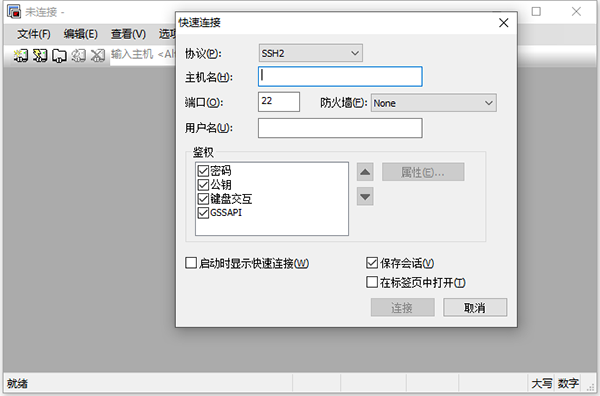
功能介绍
1、拖放:
软件允许您在Windows资源管理器,桌面和其他应用程序(例如,WinZip)上拖放(或复制和粘贴)文件,让您更轻松地传输文件。
2、与SecureCRT集成:
SecureFX和该软件可以共享全局选项,会话选项和主机密钥数据库,因此您只需执行一次设置应用程序默认值,会话设置或接受服务器主机密钥等操作。该软件和SecureFX可以在应用程序或Activator实用程序运行时共享密码和密码,并且Activator菜单上会显示该软件和SecureFX会话。从工具栏按钮启动任一应用程序并指定要连接的会话。可以使用组合安装程序将客户端及其DLL安装到同一文件夹中,从而可以的让它们保持同步。
3、多文件传输:
支持恢复多文件传输。重新建立断开连接后,传输列表中的所有剩余文件都将完成。
4、同步:
选择本地和远程文件夹,从上载,下载和镜像选项中进行选择,然后在同步窗口中微调文件选择。为了节省设置时间,“快速同步”和“同步”对话框提供了使用活动会话中的路径进行同步操作的选项。多个站点很容易与支持保存,编辑和执行同步操作的同步数据库保持同步。使用delete快速同步镜像会自动从目标中删除源不在的文件或文件夹,从而使您可以完全匹配目标和源。SFXCL也支持这一点。
5、文件权限工具:
支持一次更改多个文件的权限。连接到VShell®forWindows 2.2或更高版本时,远程文件或文件夹的“属性”对话框具有“安全”选项卡,允许查看ACL权限。
6、FIPS 140-2支持:
当设置以“FIPS模式”运行的管理选项时,该程序使用经FIPS 140-2验证的加密库,并且仅允许FIPS认可的算法。
securecrt入门教程
1、在本站下载crt软件压缩包后,将其解压打开,打开进去自己设备环境所设配的运行环境;

2、依次进入软件文件夹中后,启动文件:SecureCRTPortable.exe;
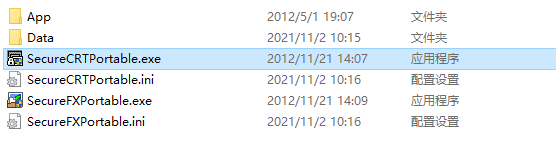
3、打开后即可运行使用了;
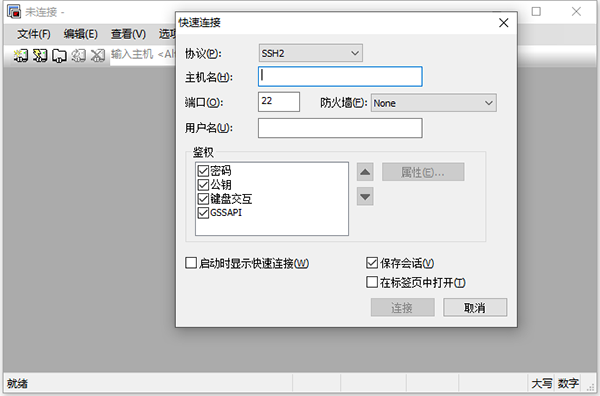
SecureCRT登录选项。
SecureCRT提供了多个系统登录选项,允许您控制登录过程或初始会话窗口状态。这些选项用于通过终端窗口登录、在登录时运行脚本以及期望发送功能。对于 Secure Shell 会话,您可以完全通过终端窗口登录,而不是出现一个弹出窗口来输入密码或密码短语。为此,请在会话选项的登录操作类别中 选择在终端窗口中显示登录提示选项。
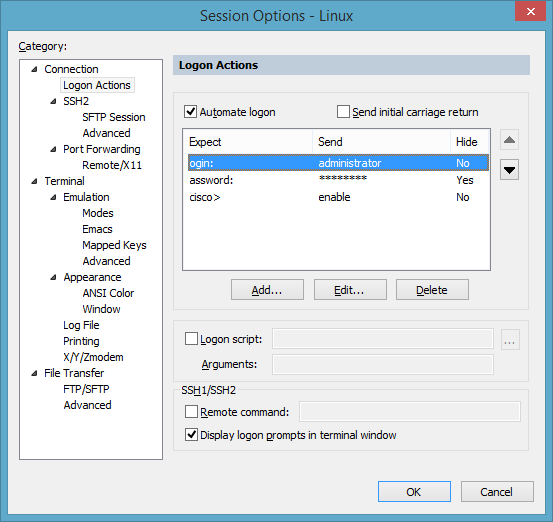
脚本可以在登录过程中在 SecureCRT 中运行,这意味着,例如,您可以打开脚本记录器、完成登录步骤、停止记录并拥有快速、可重用的脚本。该选项是使用登录操作类别上的登录脚本面板 配置的。
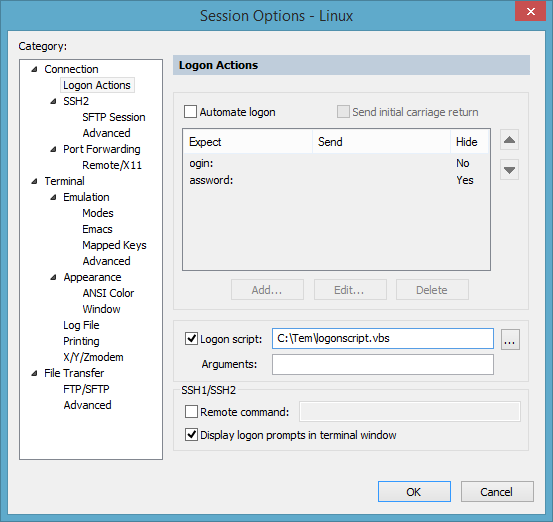
对于使用期望发送字符串来控制其登录或终端环境的用户,可以指定任意数量的序列并可以重新排序序列。有些人更喜欢这种方法,因为它不需要脚本知识。请注意,通常您的登录期望字符串是登录提示。为确保您的期望字符串每次都有效,请仅包含始终相同的字符(某些提示包含诸如计数器和路径名之类的内容)。
脚本和期望发送序列的可能应用是配置远程会话,快速启动服务器“跳跃”,或提供 UNIX/Linux 点文件的替代方案,这可能是登录路由器所需的。
securecrt使用教程
crt使用方法:
一、crt配置颜色操作说明:
直接修改全局选项,以免每加个服务器都要重新设置一次:
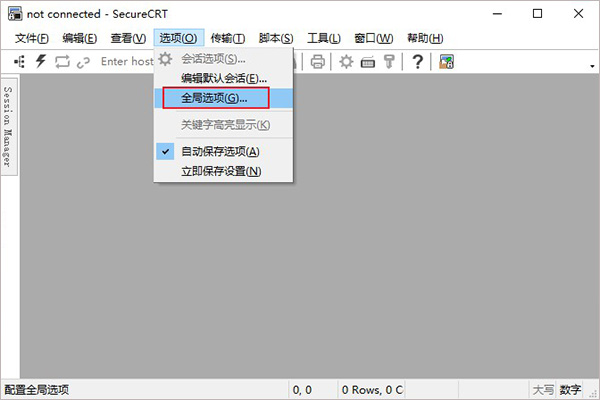
二、securecrt怎么连接虚拟机?
1、选择下图【工具栏】的图标【连接】就会到一个叫做连接的窗口里面有,直接连接的图标【连接】点击这个图标或者下方是【连接】会直接连接蓝色已经选中的服务器;
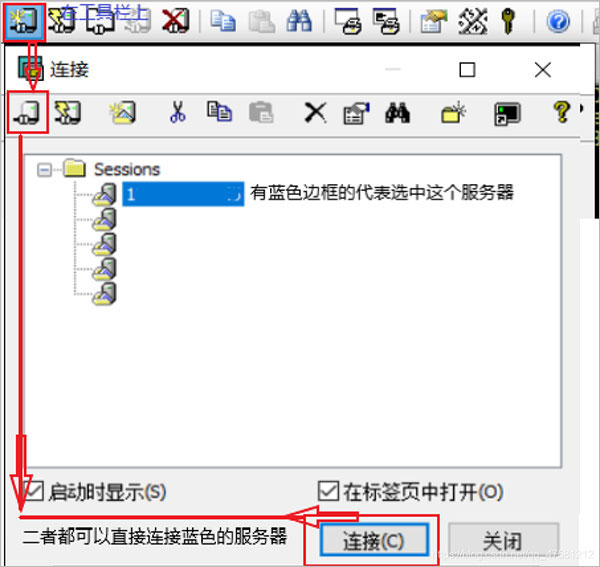
2、或者择上图【工具栏】的图标【快速连接】就会进入一个设置连接某个服务器的界面
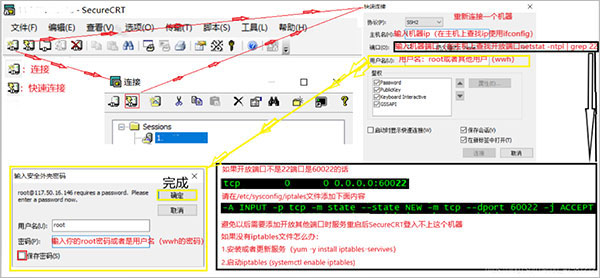
3、并且可以在【菜单栏】找到【选项】单击再点击【会话选项】;

4、进入(下图窗口)找到【仿真】在终端选项找到【linux】选项单击后点击确定;

三、全局设置:
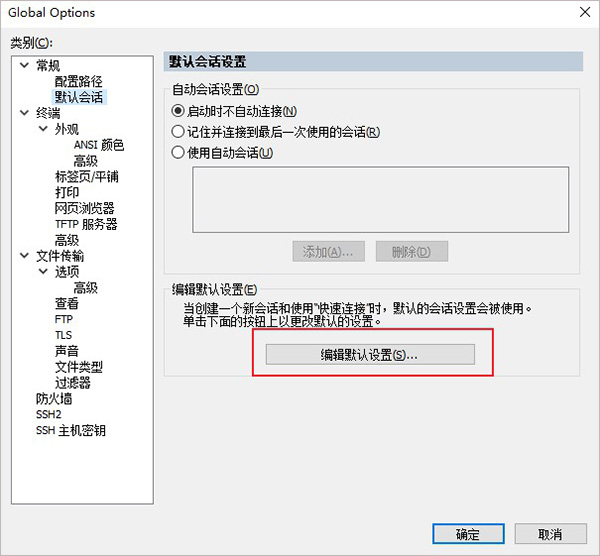
1、键盘方案的选择:终端——》仿真
2、终端选择“Linux”, 勾选“ANSI颜色” 和 “使用颜色方案”,终端颜色配置请见下面后续
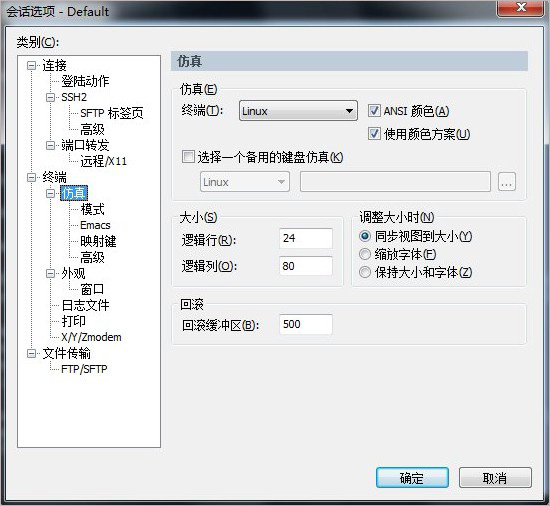
3、注意颜色方案选“白 / 黑”,设置字体大小:字体(F)
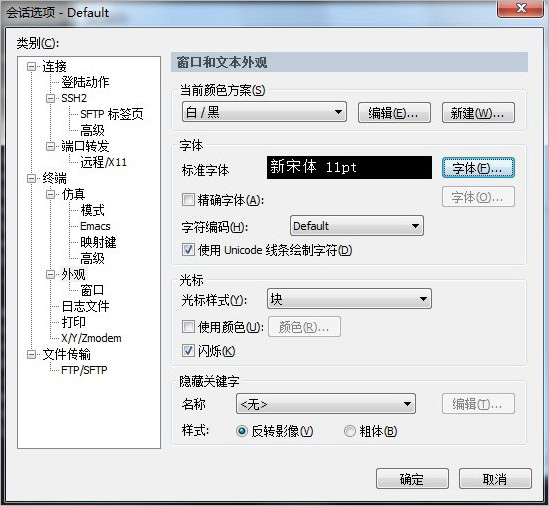
4、如果出现中文乱码,修改上面的“字符编码(H)“,一般为”UTF-8“
注意下面的字符集一定要选择“中文 GB2312 ” :(中文选用,英文不必)
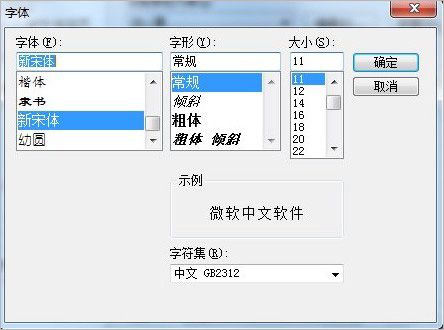
5、配置完后,登录终端默认颜色如下:
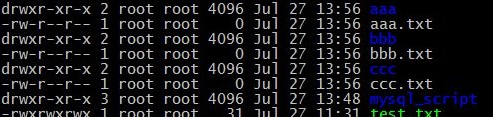
6、终端全局颜色设置:
Options ——》 Global Options ——》 Terminal ——》 Appearance ——》 ANSI Color
设置 "Bold Colors" 蓝色的颜色为自己喜欢的清晰颜色,如下图:
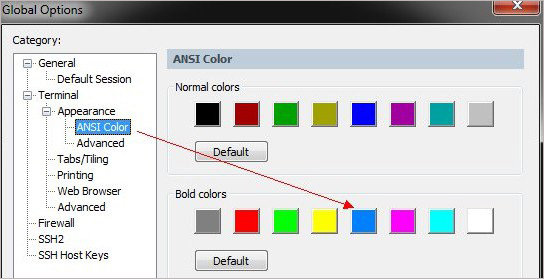
7、配出来的效果:
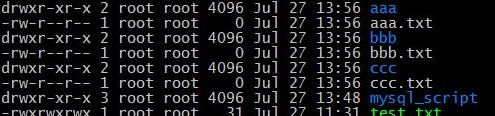
注: shell 脚本中的颜色,也会由深蓝色变为上面的淡蓝色,如下图:

8、crt连接后如果稍长时间不用就会掉线,往往会造成工作状态的丢失。如下设置可以始终保持SecureCRT的连接:
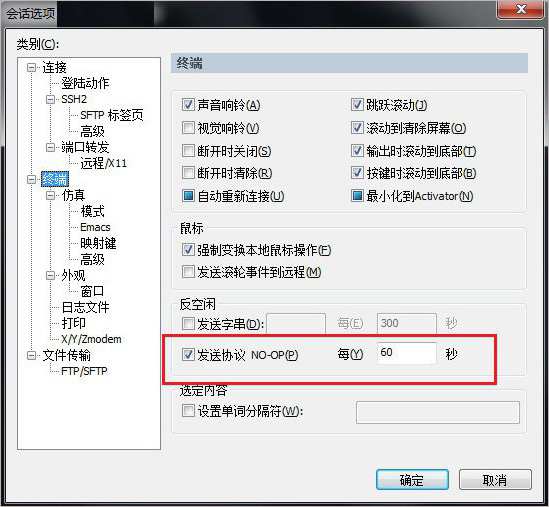
9、大显示器上若SecureCRT显示不能占满整个屏幕,可通过 Global Options/Terminal/Appearance/Maximum columns 来调整:
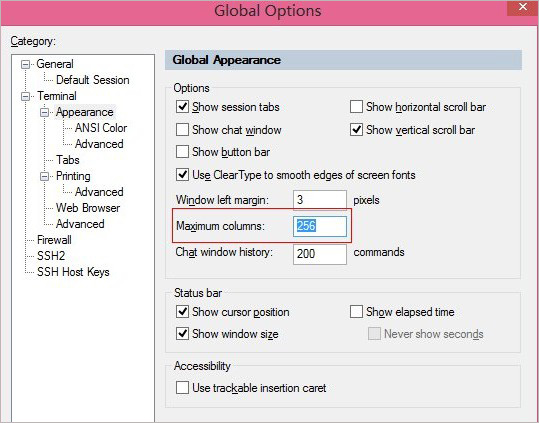
四、securecrt无法输入?
SecureCRT串口传输下界面无法输入不外乎两种原因:
1、在创建串口连接时,选中了硬件流模式,因此无法输入;
解决办法:关闭串口连接的硬件流;
右键单击“Serial-COM4”选项卡,弹出如下窗口,选择如图所示串口后,将红框中的硬件流模式关闭即可;
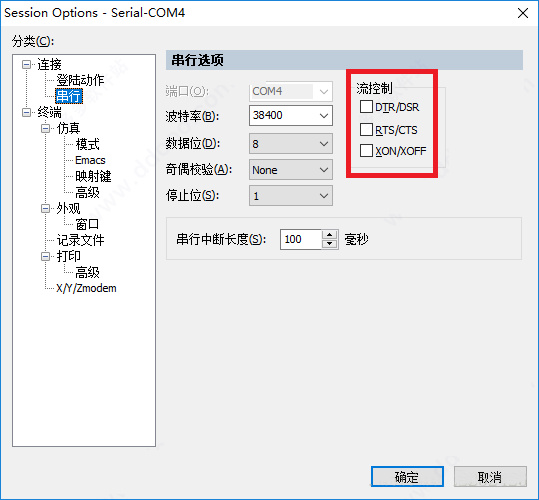
2、使用串口连接时,没有开启本地回显;
解决办法:右键单击“Serial-COM4”选项卡,弹出如下窗口,选择如图所示串口后,将红框中的本地回显开启即可;
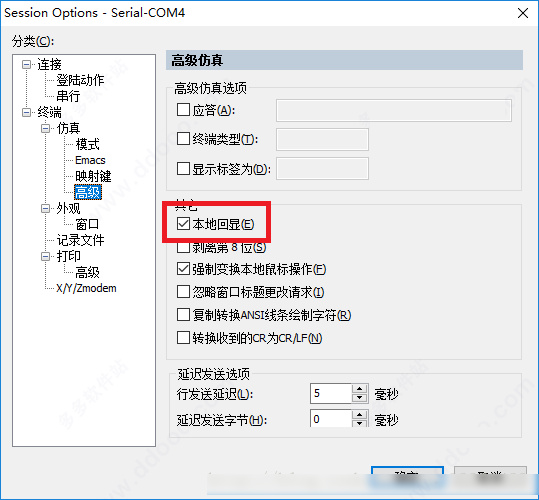
注:具体串口名称请以实际情况选择
软件亮点
1、该软件可以保护您的密码、用户帐户和数据岩-固终端仿真具有加密强度强、涉及面广等特点安全Shell (SSH)的身份验证选项和数据完整性协议。它为业务、网络管理提供了通用的解决方案访问、信息安全和开发任务基于主机的应用程序和安全管理服务器访问后台防火墙网络资源,如电子邮件,文件,和打印机。
2、它支持SSH2、SSH1、Telnet、serial和Raw平台。在Windows上,支持Telnet/TLS、RLogin和TAPI。身份验证方法包括密码、公钥、X.509证书、通过GSSAPI的Kerberos v5和键盘交互。密码包括AES- ctr、AES、Twofish、Blowfish、3DES和RC4。
3、从广泛的仿真选择,大多数与ANSI颜色。Unicode支持包括显示字符集的能力多种语言,支持从右到左阅读的语言顺序,以及包含常用字符编码列表编码以及本地系统支持的所有编码。
4、该软件具有一个多会话选项卡或平铺界面广泛的会话管理和定制特性。Customi -化选项包括工具栏和菜单(仅限Windows), keymaps,按钮栏、登录脚本、字体、游标和颜色计划。可停靠的会话管理器提供快速连接会话。
5、命名会话和防火墙允许您创建单独的配置这可以在特定的会话基础上使用。个人资料夹提供敏感信息的私有和独立存储,以便其他配置数据可以存储在网络驱动器或用于在不同系统上使用或与同事共享的云。其他功能包括自动登录、打印、Emacs模式和SOCKS防火墙的支持。
6、例程配置任务可以使用强大的脚本自动执行功能包括ActiveX脚本支持VBScript,Windows上的JScript和PerlScript都支持嵌入式Python平台和脚本记录器。使用来自SSH1、SSH2或TLS会话的Zmodem、Xmodem、Ymodem或Kermit。
7、通过将文件拖放到SFTP选项卡或会话窗口。内置的TFTP服务器提供了额外的flexi-传输文件的能力。
8、使用我们的这个软件和SecureFX(R)的紧密集成保存步骤文件传输客户端,它共享会话和设置运行SFTP、FTP、SCP和FTP/TLS文件传输会话重复输入密码。
9、它包括一个30天的购买前试用评估许可证功能齐全的应用程序和对VanDyke软件的访问(R)技术支持。
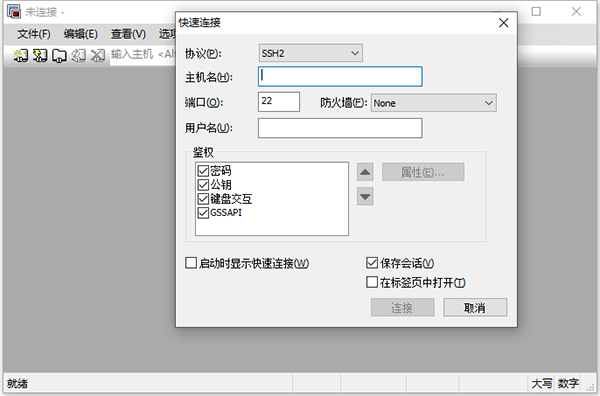
软件优势
1、广泛的终端仿真
VT100,VT102,VT220,ANSI,SCO ANSI,Xterm,Wyse 50/60和 Linux console 仿真(带有 ANSI 颜色)。
2、优秀的会话管理特性
新的带标签的用户界面和 Activator 托盘工具,最小化桌面的杂乱。会话设置可以保存在命名的会话中。
3、协议支持
支持 SSH1,SSH2,Telnet,RLogin,Serial,和 TAPI 协议。
4、Secure Shell
Secure Shell 加密登录和会话数据,包括以下支持:端口转发使 TCP/IP 数据更安全、口令,公钥,键盘交互和 Kerberos 验证、AES,Twofish,Blowfish,3DES,RC4,和 DES 加密X11 转发
5、文件传输工具
VCP 和 VSFTP 命令行公用程序让使用 SFTP 的文件传输更安全。
6、脚本支持
支持 VBScript 和 JScript 脚本语言。